Mudanças entre as edições de "Baixa do Contas a Receber - FF"
De HTDWiki
| Linha 47: | Linha 47: | ||
== Baixa por Antecipações == | == Baixa por Antecipações == | ||
<br> | <br> | ||
| − | Se há uma antecipação cadastrada para aquele o cliente do título que precisa ser baixado, selecione o título e vá na aba '''Antecipações'''. Lá estarão aparecendo todas as antecipações para aquele cliente. | + | <center>Se há uma antecipação cadastrada para aquele o cliente do título que precisa ser baixado, selecione o título e vá na aba '''Antecipações'''. Lá estarão aparecendo todas as antecipações para aquele cliente. Informe o portador em que será feita a baixa.</center> |
<br> | <br> | ||
| + | <center>[[Arquivo:BaixaContasaRecCimg6.JPG|link=|]]</center> | ||
| + | <br><br> | ||
| + | <center>Selecione a Antecipação que será utilizada. Após isso aparecerá uma tela para que seja informado o valor que será utilizado para a antecipação. Após informar clique em '''Salvar'''. Observe que o valor no campo '''Diferença''' no canto inferior direito da tela, já está zerado informando que o que deve ser recebido será totalmente pago.</center> | ||
| + | <br> | ||
| + | <center>[[Arquivo:BaixaContasaRecCimg3.JPG|link=|]]</center> | ||
| + | <br><br> | ||
| + | <center>Informe o '''His. Cred.''' e o '''His. Deb.''', para o recebimento e para a baixa da antecipação. Clique em '''Salvar'''.</center> | ||
| + | <br> | ||
| + | <center>[[Arquivo:BaixaContasaRecCimg4.JPG|link=|]]</center> | ||
| + | <br><br> | ||
| + | Verifique no seu titulo o campo '''ST''', estará como Baixado. | ||
| + | <br> | ||
| + | <center>[[Arquivo:BaixaContasaRecCimg5.JPG|link=|]]</center> | ||
Edição das 09h34min de 16 de abril de 2015
Baixa do Contas a Receber por Francesinha
Existem dois meios para baixar o contas a Receber, sendo um deles a baixa em carteira e o outro a baixa por francesinha.
A baixa por francesinha, consiste na baixa baseada na movimentação bancária, nos pagamentos efetuados naquele determinado banco.
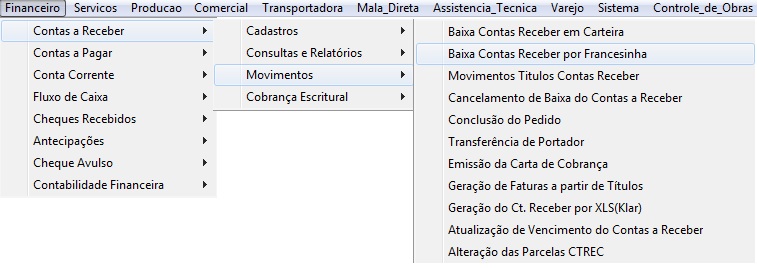
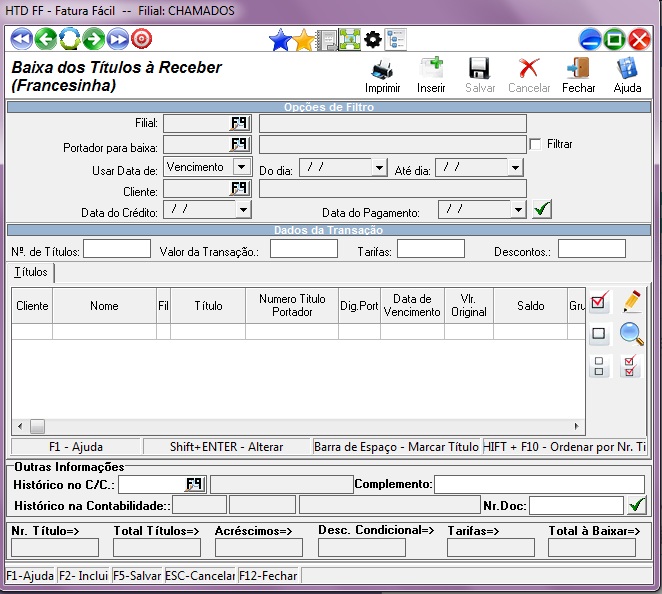
- Portador para baixa: informe em qual portador o seu título será baixado.
- Usar data de: Filtro que determina se os títulos que aparecerão, serão por vencimento ou por emissão.
- Do dia: informe o período que em deseja que os títulos em aberto apareçam para serem baixados.
- Data do crédito: Data do vencimento real.
- Data de pagamento: Data em que o valor do título aparece na movimentação da conta.
--- Valide essas informações, pois assim seus títulos aparecerão na tela abaixo, selecione os títulos a serem pagos (eles ficarão na cor amarela). Após isso preencha os campos abaixo.
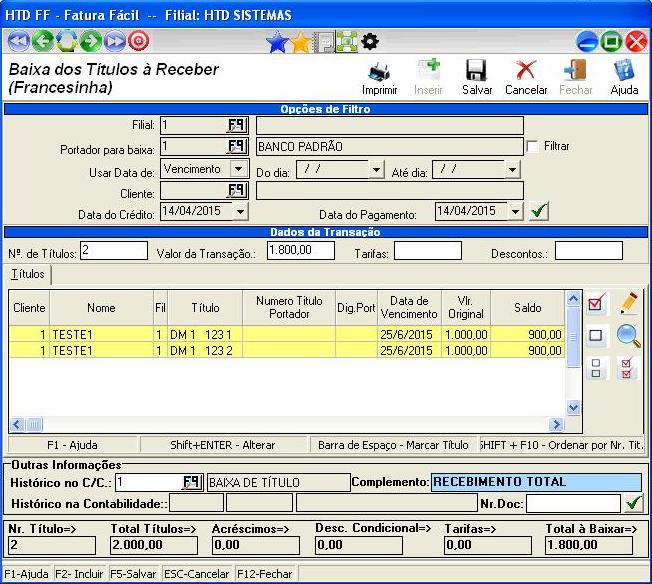
- Nº de Títulos: Quantidade de títulos que serão baixados.
- Valor da Transação: valor a ser pago.
- Tarifas e Descontos: caso haja acréscimos(tarifas) ou decréscimos(descontos), no valor do título, informar nesses campos.
- Histórico no C/C: É um histórico onde há a informação ao que se refere aquela baixa. (Campos Obrigatório para Baixa).
- Complemento: Informações complementares colocadas manualmente pelo cliente, quando há necessidade.
--- Nos últimos campos, aparecerão as suas informações sobre sua baixa, Nr. Título, Total Títulos, Acréscimos, Desc. Condicional, Tarifas e Total a Baixar.
Confira todos esses dados e depois clique em Salvar.
Baixa do Contas a Receber em Carteira
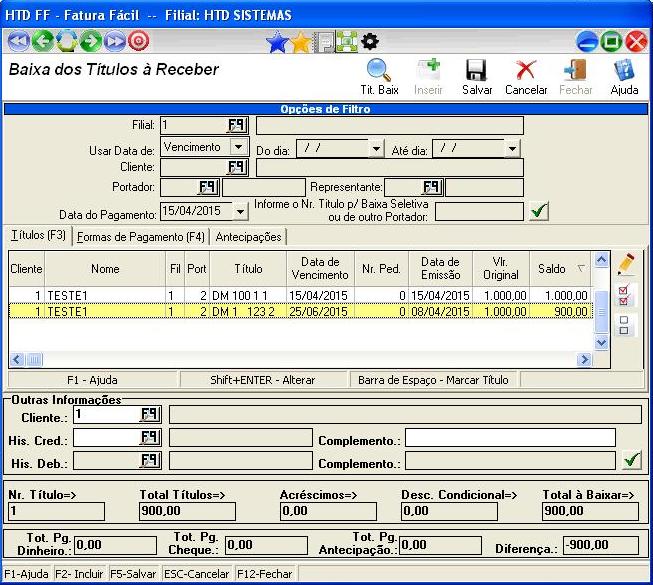


Baixa por Antecipações



Verifique no seu titulo o campo ST, estará como Baixado.
